[心得] 3D硬體加速的Proot Linux
## 一、目的
嘗試在Android手機執行Linux桌面程式,自行編譯驅動,觀看1080p影片和玩3D遊戲,外接螢幕和鍵鼠操作。
網誌好讀版:https://bit.ly/31O5Azk
實際測試程式:
企鵝在滑雪
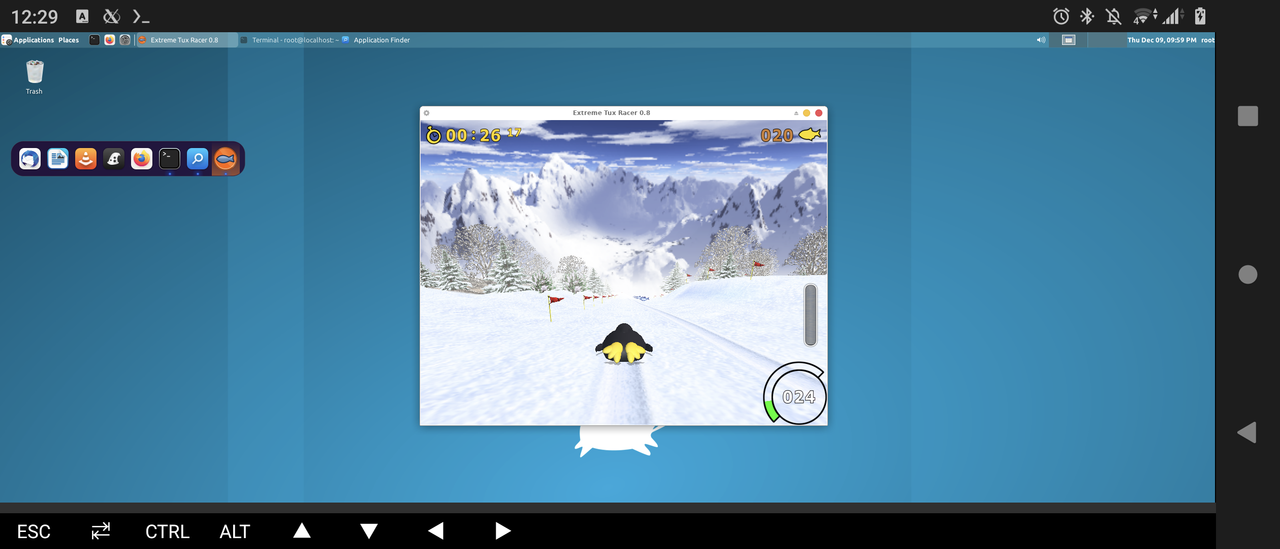
Minetest
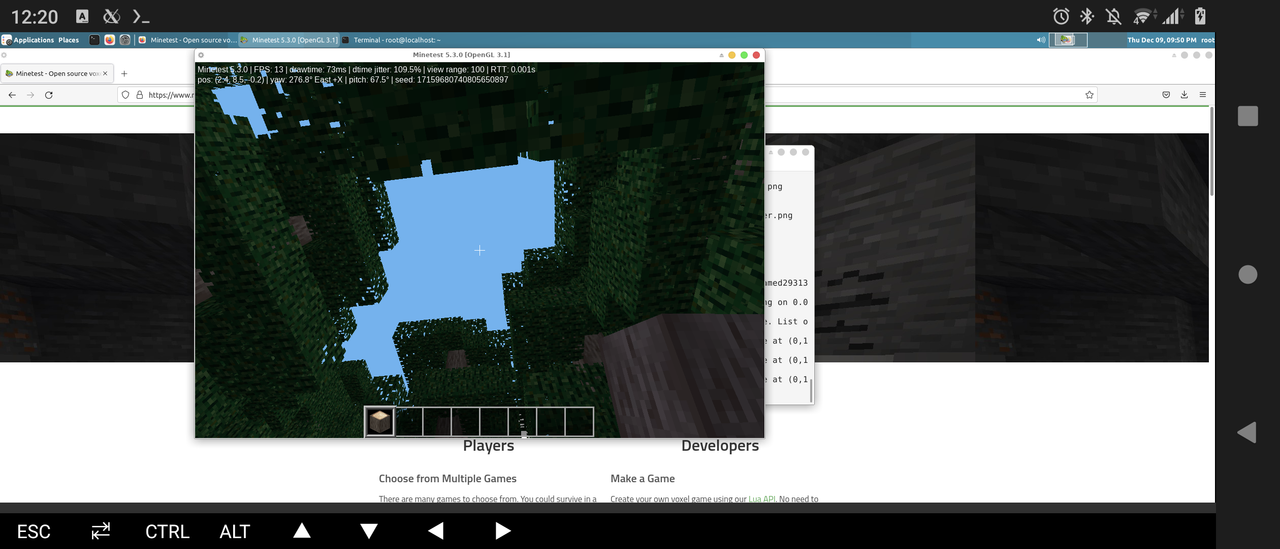
Youtube播放1080p影片
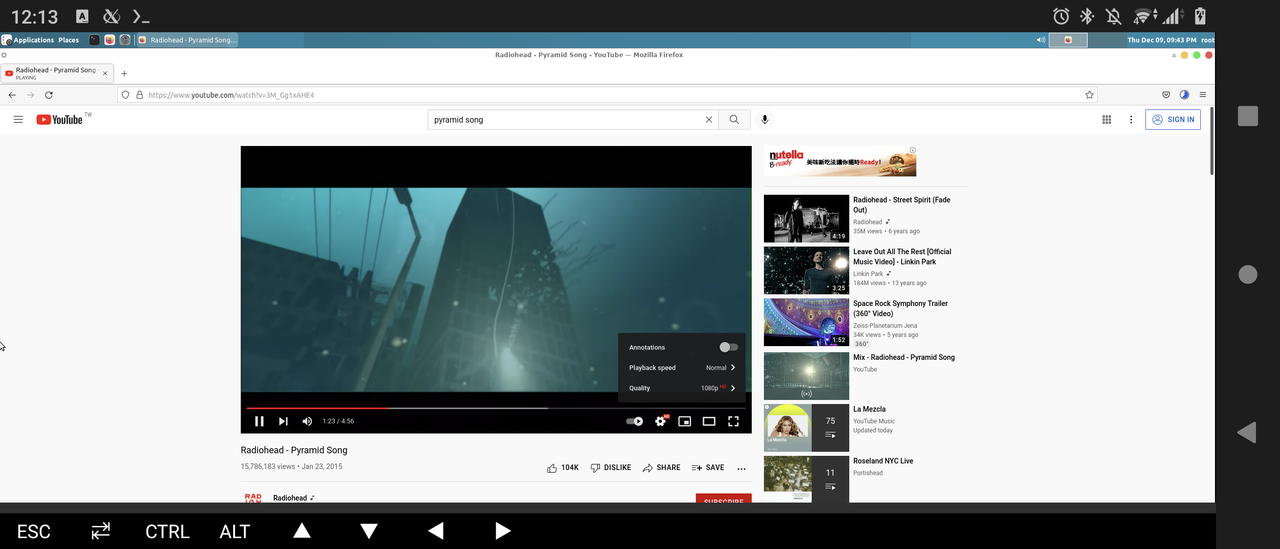
Glmark2
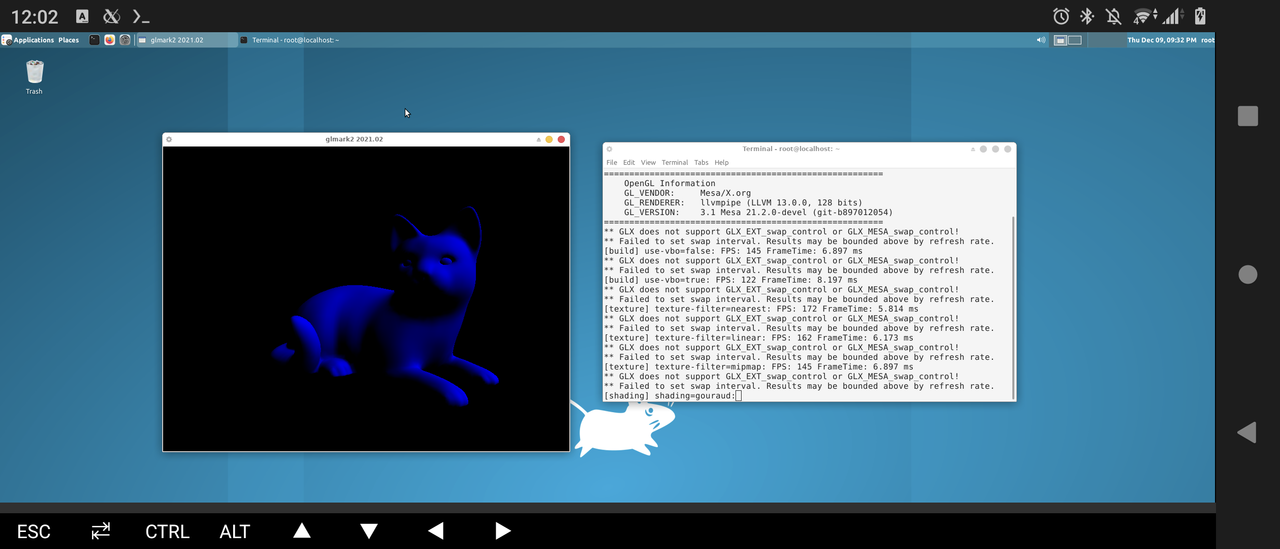
==============================
## 二、說明
Termux是一款Android上的Linux終端機模擬器,不需要Root權限就可以Proot安裝Linux發行版。
但預設安裝的沒有硬體加速,換言之就是繪圖效能很差,網頁播放1080p影片都會卡卡的。
本文參考YouTube頻道GxmerSam的影片,自行在手機上編譯mesa驅動,進而實現硬體加速。
**本文使用測試版的Termux,如果已經安裝穩定版Termux需先解除安裝。**
手機:Sony Xperia 5 II,Android 11
==============================
## 三、安裝必要的App
1.從[Github](https://github.com/termux/termux-app/actions/workflows/debug_build.yml)下載測試版Termux,解壓縮安裝APK。
2. 開啟Termux,取得儲存空間權限,就能透過storage存取手機內部儲存空間目錄。
```
termux-setup-storage
```
3. 從[Github](https://github.com/termux/termux-x11/actions/workflows/debug_build.yml)下載測試版Termux-x11,解壓縮安裝apk。
Termux-x11除了安裝apk外,還要開啟Termux,把deb檔移動到termux的家目錄:
```
#假設termux-x11.deb位於內部儲存空間
mv storage/shared/termux-x11.deb
```
再用以下指令安裝:
```
dpkg -i termux-x11.deb
```
==============================
## 四、Termux基本操作:
1. 輸入框長按可複製貼上指令。
2. 通知欄下滑,按下`Aquire Wakelock`可避免Termux在背景執行被系統殺掉。
3. 使用`pkg update` 和 `pkg upgrade`指令來安裝套件。
4. 左邊往內滑,按`New Session`可以開啟第二個終端機。
5. 使用`exit`指令退出程式。
==============================
## 五、安裝Linux發行版
這裡採用的是udroid,此腳本會在Termux安裝Ubuntu 21.04,桌面環境是xfce4。
1. 使用以下三條指令下載安裝:
```
curl -L -o install.sh https://git.io/hippo-installer
bash install.sh
udroid --install
```
2. 下載完成,安裝完後的畫面。
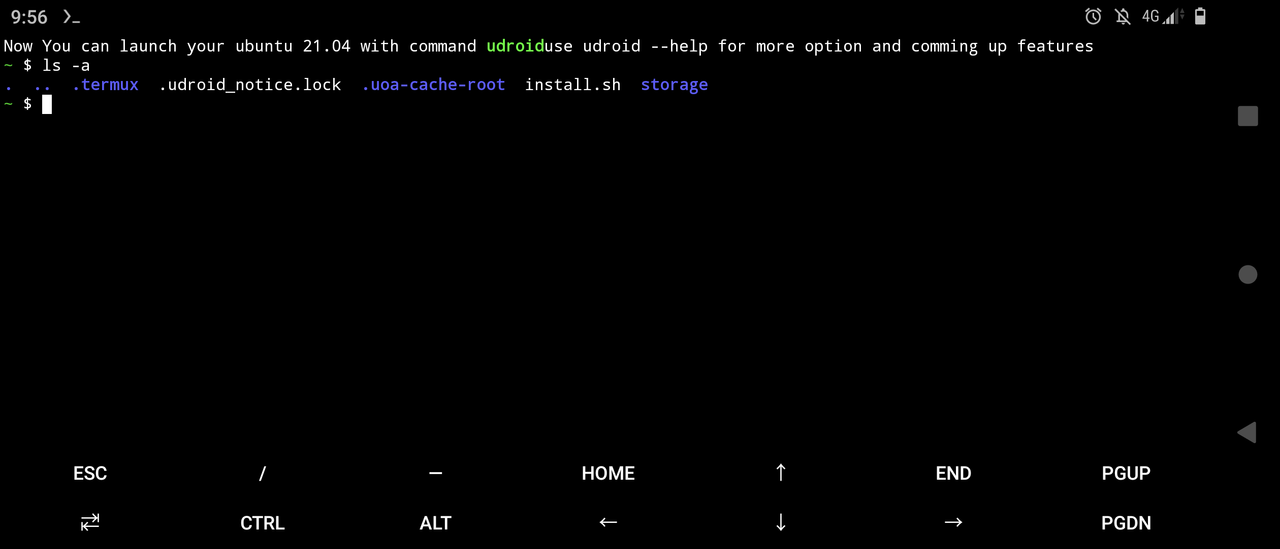
4. 使用指令進入系統:
```
udroid
```
==============================
## 六、設定和測試x11桌面
雖然vncserver + VNC Viewer App就能看到桌面,但因為這裡要用硬體加速,改用x11來顯示桌面。
1. 先登出udroid系統,再安裝必要套件
```
exit
pkg install x11-repo -y
pkg install xwayland termux-x11
```
2. 啟動x11懸浮視窗
```
termux-x11
```
3. 開第二個終端機,登入udroid
```
proot-distro login udroid --shared-tmp
```
4. 有時候要殺掉vncserver預設開啟的DISPLAY
```
vncserver kill :0
```
5. 啟動XFCE4桌面。
```
export DISPLAY=:0
dbus-launch --exit-with-session startxfce4
```
6. 這樣一來,懸浮視窗應該就會出現XFCE4桌面了。
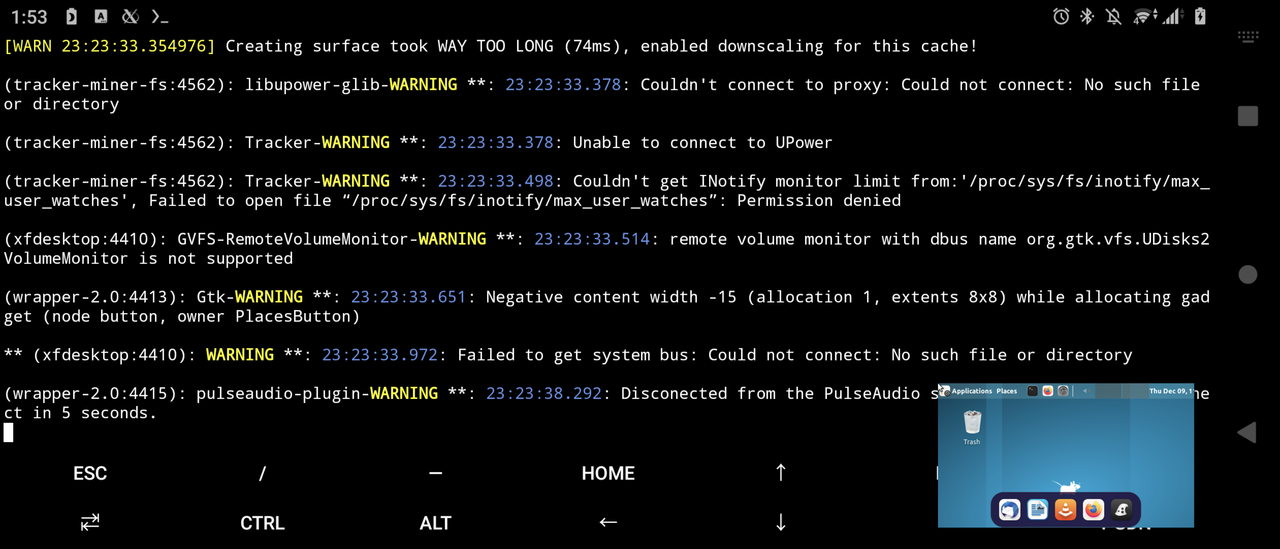
==============================
## 七、編譯驅動程式
前面雖然安裝系統了,但還沒有真正的硬體加速,好玩的現在才剛開始。
以下步驟參考自GxmerSam提供的說明文件,我按照實際安裝的情況寫了一些註解。
1. 到[Github](https://github.com/suhan-paradkar/tewmux-disabled/releases/tag/mesa-hw)下載suhan-paradkar提供的檔案。
2. 解壓縮,將instructions資料夾移動到Termux家目錄。
```
mv storage/downloads/instructions ~
```
3. 接著開始編譯驅動程式。
```bash
#有時候autogen.sh編譯失敗可以再嘗試一次
mkdir ~/dir
termux-setup-storage
echo Y | pkg upgrade -y
#下載安裝需要的套件
pkg install -y x11-repo
pkg install -y clang lld cmake autoconf automake libtool '*ndk*' make python git libandroid-shmem-static 'vulkan*' ninja llvm bison flex libx11 libdrm libpixman libxfixes libjpeg-turbo xtrans libxxf86vm xorg-xrandr xorg-font-util xorg-util-macros libxfont2 libxkbfile libpciaccess xcb-util-renderutil xcb-util-image xcb-util-keysyms xcb-util-wm xorg-xkbcomp xkeyboard-config libxdamage libxineramapip install meson mako
cd ~/dir
git clone --depth 1 git://github.com/freedesktop/xorg-xorgproto.git
git clone --depth 1 git://github.com/wayland-project/wayland.git
git clone --depth 1 git://github.com/wayland-project/wayland-protocols.git
git clone --depth 1 git://github.com/freedesktop/libxshmfence.git
git clone --single-branch --shallow-since 2021-02-22 git://github.com/mesa3d/mesa.git
git clone --depth 1 git://github.com/dottedmag/libsha1.git
git clone --depth 1 git://github.com/anholt/libepoxy.git
git clone -b xorg-server-1.20.13 --depth 1 git://github.com/freedesktop/xorg-xserver.git xorg-server-1.20.13
git clone --depth 1 git://github.com/glmark2/glmark2.git
#編譯Xorg
cd ~/dir
cd xorg-xorgproto
./autogen.sh --prefix=$PREFIX --with-xmlto=no --with-fop=no --with-xsltproc=nomake -j8 install
cd ~/dir/wayland
mkdir b
cd b
pkg install binutils
meson -Dprefix=$PREFIX -Ddocumentation=false ..
ninja install
#編譯Wayland Protocols
cd ~/dir/wayland-protocols
meson -Dprefix=$PREFIX ..
cd ..
ninja install
#編譯libshmfence
cd ~/dir/libxshmfence
./autogen.sh --prefix=$PREFIX --with-shared-memory-dir=$TMPDIR
sed -i s/values.h/limits.h/ ./src/xshmfence_futex.h
make -j8 install CPPFLAGS=-DMAXINT=INT_MAX
#編譯mesa
cd ~/dir/mesa
git checkout b8970120545b3cb250821013cb459bf4d2acfda4
#apply patches,將壓縮檔的instructions目錄移動到termux家目錄
for patch in ~/instructions/patches/mesa/*.patch; do patch -p1 < $patch; donemkdir b
cd b
meson ..
ninja install
cd ~/dir
#編譯libsha
cd libsha1
./autogen.sh --prefix=$PREFIX
make -j8 install
cd ~/dir/libepoxy
#套用patch
for patch in ~/instructions/patches/epoxy/*.patch; do patch -p1 < $patch; donemkdir b
cd b
meson -Dprefix=$PREFIX -Degl=yes -Dglx=yes -Dtests=false -Dx11=true ..
ninja install
cd ~/dir/xorg-server-1.20.13
#套用patch
for patch in ~/instructions/patches/xorg/*.patch; do patch -p1 < $patch; done./autogen.sh --enable-mitshm --enable-xcsecurity --enable-xf86bigfont --enable-xwayland --enable-xorg --enable-xnest --enable-xvfb --disable-xwin --enable-xephyr --enable-kdrive --disable-devel-docs --disable-config-hal --disable-config-udev --disable-unit-tests --disable-selective-werror --disable-static --without-dtrace --disable-glamor --enable-dri --enable-dri2 --enable-dri3 --enable-glx --with-sha1=libsha1 --with-pic --prefix=$PREFIX ; make -j8 install LDFLAGS='-fuse-ld=lld /data/data/com.termux/files/usr/lib/libandroid-shmem.a -llog'
make -j4 install
#編譯glmark2
cd ~/dir/glmark2
mkdir b
cd b
meson -Dprefix=$PREFIX -Dflavors=x11-gl ..
ninja install
cd
```
## 八、實際測試3D硬體加速
編譯好之後,步驟跟第六節一樣,啟動桌面再安裝要測試的應用程式。
如果只要測試3D不開桌面,剛剛編譯好的glmark2是最好的選擇:
```
termux-x11
#開第二個終端機
XDG_RUNTIME_DIR=$TMPDIR $PREFIX/bin/Xwayland &
export GALLIUM_DRIVER=zink
export DISPLAY=:0
sleep 5; glmark2 --fullscreen -b jellyfish -b refract -b terrain -b desktop
```
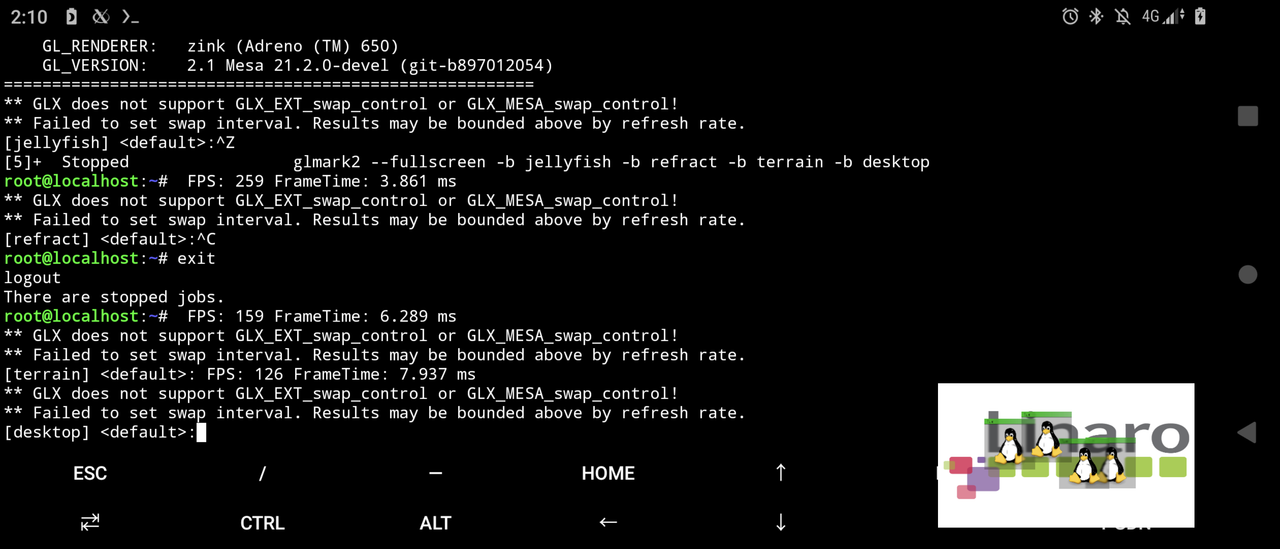
==============================
## 九、結論
Termux是以Proot安裝Linux發行版,系統服務受到限制。
即使裝了一些驅動,3D性能還是無法完全發揮,GxmerSam的影片表現的性能可能更高,但未透露具體設定細節。
==============================
## 參考資料
https://youtu.be/sbrif7lbkXE
https://gxmersam.blogspot.com/p/getting-hardware-acceleration-on-termux.html
https://github.com/RandomCoderOrg/ubuntu-on-android
https://udroid-rc.gitbook.io/udroid-wiki/udroid-landing/quick-installation-and-usage/setting-up-gui/termux-x11
--
https://i.imgur.com/qBnCgUO.jpg
--
酷耶,有看過別人用手機編譯 ROM
好猛啊! 看起來很有趣
推推再來玩玩看
這個厲害
推 termux 好用!!!
看起來很有趣+1
以為跑到企鵝板= =
沒有可以直接刷的distro嗎?用模擬的不管怎麼搞一定
都還是差一截吧
是,因為沒有用到Root權限。最簡單的做法就是直接把Android刷成postmarketOS。
※ 編輯: ivon852 (42.75.177.140 臺灣), 12/10/2021 15:53:48酷! 純推不玩。
太有趣了!推薦!
推個,這個很適合用在平板上
34
[心得] 手機跑Windows exe程式幾年前有一個Exagear的專案,能夠將X86翻譯成ARM的指令,配合Wine就能在手機執行電腦 程式,不需要root。 雖然後來Exagear的技術被華為買走,不過Github有俄羅斯人釋出內含Exagear的Termux Pro ot版。原理是在Termux安裝32位元的Debian Proot環境,再用Wine執行32位元的Windows EX E。![[心得] 手機跑Windows exe程式 [心得] 手機跑Windows exe程式](https://i.imgur.com/xJNI0ZMb.png)
28
[心得] Linux手機系統使用感想總結:Linux的瀏覽器都是真後台,特色是背景播放網頁Youtube。除此之外蠻省電的。 (Phosh + postmarketOS) 首先,以下說的是Linux手機系統,手機則不一定是純Linux手機,也有Android機移植 Linux系統的。![[心得] Linux手機系統使用感想 [心得] Linux手機系統使用感想](https://i.imgur.com/doskskdb.png)
27
[心得] 手機跑dockerWe need to go deeper... 基本上,Android手機沒辦法直接跑docker,因為kernel根本就不支援。雖然如此,我們還 有QEMU虛擬機呀,可惜KVM也沒辦法用。 網誌好讀版: 架構:Termux模擬器建立QEMU虛擬機,虛擬機裡面安裝Docker,然後再通訊埠轉發。![[心得] 手機跑docker [心得] 手機跑docker](https://i.imgur.com/JaeWjnob.png)
20
[心得] 手機裝Windows 11的效能在手機上跑Windows 11...不是虛擬機,來看看有哪些程式能正常執行。 Renegade Project主要研究如何在手機上裝Windows 11 ARM版 目前只要處理器是高通s845的手機都有機會裝(現在一堆二手都蠻便宜的),例如極客灣用 的OnePlus 6T,而我的是小米Pocofone F1,按照外國Youtuber的教學。![[心得] 手機裝Windows 11的效能 [心得] 手機裝Windows 11的效能](https://i.imgur.com/3jQdp4Pb.jpg)
18
[心得] 手機上跑Linux KDE桌面環境Termux X11是一款充當XWayland伺服器的APP。 透過它,我們就能免Root在Android上跑KDE Plasma (Linux桌面環境),支援觸控手勢, 加上螢幕小鍵盤,若是平板的話就不太需要接鍵盤滑鼠了。 要注意的是,這只是一款APP,隨時都可以返回Android桌面。![[心得] 手機上跑Linux KDE桌面環境 [心得] 手機上跑Linux KDE桌面環境](https://i.imgur.com/MlkHBk1b.gif)
11
[心得] Termux GPU加速第二式:virgl玩電腦遊戲一年前在板上文章「3D硬體加速的Proot Linux」分享過用印度人修改的Zink驅動,在 Termux的Linux容器達成GPU硬體加速,用於執行3D程式。 不過編譯實在麻煩,加上新版Clang導致編譯出來的Zink驅動半殘,因此不是很滿意該方 案。 而最近幾個月Reddit網友eNB256分享了新的Termux GPU硬體加速方法,![[心得] Termux GPU加速第二式:virgl玩電腦遊戲 [心得] Termux GPU加速第二式:virgl玩電腦遊戲](https://i.imgur.com/Fphh1zab.jpg)
10
[心得] 紅米Note 5安裝Ubuntu touch+多重開機Ubuntu touch旨在將Linux帶到手機上,成為行動作業系統。Canonical放棄Ubuntu touch後 ,交由Ubports社群來維護,官方支援的機型約20台,並提供一鍵安裝器。 這台紅米Note 5非官方所支持,使用到Halium Project的技術,可與Android系統共存,還 可以安裝Android模擬器。![[心得] 紅米Note 5安裝Ubuntu touch+多重開機 [心得] 紅米Note 5安裝Ubuntu touch+多重開機](https://i.imgur.com/jcWAoGlb.png)
9
[心得] 紅米Note 5安裝postmarketOS這支手機不在官方推薦列表中,狀態是testing,基本上是全殘。 . postmarketOS基於Alpine Linux,將真正的Linux系統裝到Android手機,類似Ubuntu touch ,支援機型比較多。![[心得] 紅米Note 5安裝postmarketOS [心得] 紅米Note 5安裝postmarketOS](https://i.imgur.com/s1f8i9eb.jpg)
5
[心得] 容器化與Box86執行exe心得: 也許手機未來能執行Steam商店,看是要用Box86硬跑x86 Linux版的Steam,還是隔一層Wine 跑Win32版本的Steam,至少樹莓派台灣已有成功案例。 以內核支援docker的手機,用Termux執行32位元的Ubuntu容器,接著編譯Box86(x86指令轉A![[心得] 容器化與Box86執行exe [心得] 容器化與Box86執行exe](https://i.imgur.com/uLDF6tsb.png)
22
Re: [心得] 笑死!三星摺疊機保內還收檢測費![Re: [心得] 笑死!三星摺疊機保內還收檢測費 Re: [心得] 笑死!三星摺疊機保內還收檢測費](https://i.imgur.com/uj1Nfbib.jpeg)
14
[購機] 8gne3 遊戲專用機 請益21
[問題] iPad Air和iPhone 基礎款什麼時候上120h![[問題] iPad Air和iPhone 基礎款什麼時候上120h [問題] iPad Air和iPhone 基礎款什麼時候上120h](https://i.imgur.com/oLQP5evb.jpg)
21
[情報] 台星轉台哥一夕之間就有VoLTE了![[情報] 台星轉台哥一夕之間就有VoLTE了 [情報] 台星轉台哥一夕之間就有VoLTE了](https://i.imgur.com/ii5XwGvb.jpeg)
11
Re: [心得] 笑死!三星摺疊機保內還收檢測費![Re: [心得] 笑死!三星摺疊機保內還收檢測費 Re: [心得] 笑死!三星摺疊機保內還收檢測費](https://img.youtube.com/vi/Gg0wHcCRJ48/mqdefault.jpg)
11
[討論] iPad Pro / Air 續航 重量 電池大小![[討論] iPad Pro / Air 續航 重量 電池大小 [討論] iPad Pro / Air 續航 重量 電池大小](https://i.imgur.com/R2Dp75xb.jpeg)
8
[問題] 隨手記錄或筆記的app8
[問題] vivo的80W充電器?5
[問題/有推薦S23 Ultra抗藍光保護貼?]![[問題/有推薦S23 Ultra抗藍光保護貼?] [問題/有推薦S23 Ultra抗藍光保護貼?]](https://img.youtube.com/vi/UvZRKD509Ho/mqdefault.jpg)
10
[問題] 退佣-無框行動攜碼至中華電信5G![[問題] 退佣-無框行動攜碼至中華電信5G [問題] 退佣-無框行動攜碼至中華電信5G](https://www.ibonmobile.com.tw/img/fb_share.jpg)
5
[方案] 中華5G1399即將約滿 求4G吃到飽![[方案] 中華5G1399即將約滿 求4G吃到飽 [方案] 中華5G1399即將約滿 求4G吃到飽](https://i.imgur.com/DOZhi4rb.jpeg)
4
[問題] 為什麼台哥大的繳款條碼一定要行動數據![[問題] 為什麼台哥大的繳款條碼一定要行動數據 [問題] 為什麼台哥大的繳款條碼一定要行動數據](https://i.imgur.com/QQLQJf6b.jpeg)
3
[購機] 20-30k長輩拍照機3
[討論] 對岸手機看youtube畫質不佳?2
Re: [問題] 三星FOLD4掃描不到WIFI訊號4
Re: [問題] iPad Air和iPhone 基礎款什麼時候上120h![Re: [問題] iPad Air和iPhone 基礎款什麼時候上120h Re: [問題] iPad Air和iPhone 基礎款什麼時候上120h](https://i.imgur.com/oLQP5evb.jpg)
1
[問題] iPhone messenger問題一大堆1
[問題] 拍人像為什麼推X100而不是X100PRO1
[情報] 台灣之星轉移台哥大預約變更週期![[情報] 台灣之星轉移台哥大預約變更週期 [情報] 台灣之星轉移台哥大預約變更週期](https://i.imgur.com/YWJaSRKb.jpeg)
[問題] redmi watch4 運動模式
Re: [問題] vivo的80W充電器?X
[討論] 閒聊與購機的選擇 25K的選擇16
[閒聊] 充電器統一規格前 是什麼樣的世界?![[閒聊] 充電器統一規格前 是什麼樣的世界? [閒聊] 充電器統一規格前 是什麼樣的世界?](https://i.imgur.com/BJTnTzdb.jpg?fb)